电脑音量打不开 win10点击音量图标无法调节声音
更新时间:2023-12-11 13:49:49作者:xiaoliu
在日常使用电脑的过程中,我们可能会遇到各种各样的问题,其中之一就是电脑音量打不开的情况,特别是在使用Windows 10操作系统时,有时会遇到点击音量图标却无法调节声音的困扰。这个问题不仅令人困惑,还会给我们的使用体验带来一定的不便。究竟是什么原因导致了这个问题的出现呢?本文将会对此进行探讨,并提供解决方案,帮助读者解决这个烦恼。
具体方法:
1.在开始菜单上右键点击,在弹出的菜单中点击任务管理器,打开任务管理器。
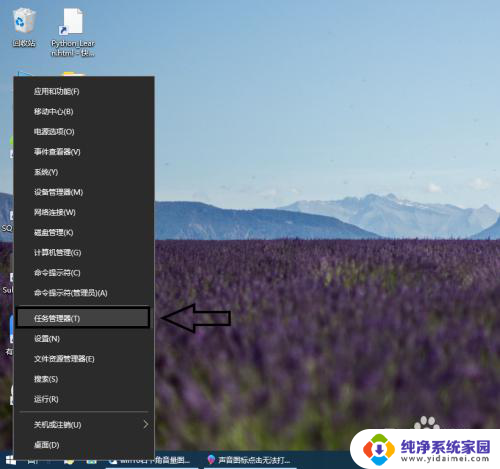
2.在任务管理器中向下滚动,找到windows资源管理器。右键点击,在右键菜单中点击重新启动,待桌面图标重新显示之后,音量就能调节了。
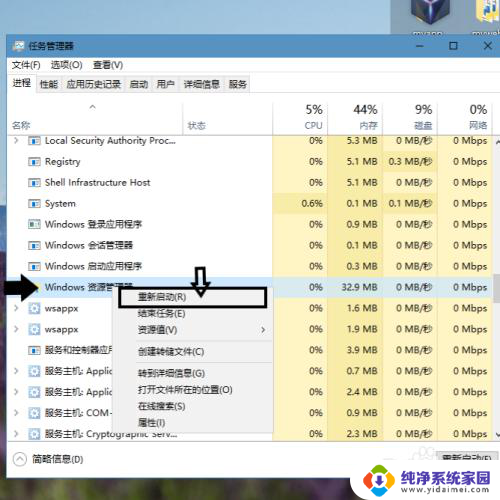
以上就是电脑音量无法打开的全部内容,如果您有任何疑问,请按照以上小编提供的方法操作,希望这些方法对大家有所帮助。
电脑音量打不开 win10点击音量图标无法调节声音相关教程
- 点开图标的声音 win10音量调节打不开
- win10声音点击没反应 win10桌面音量图标点击无反应怎么办
- 电脑的音量键无法调节音量 Win10系统音量调节无效怎么办
- win10系统图标音量选项灰色 win10音量图标灰色无法调整音量
- win10声音图标点击没反应 win10点击任务栏声音图标无法打开怎么办
- 电脑右下角调节音量的图标不见了 怎么在win10桌面右下角显示音量图标
- win10声音显示红叉 WIN10系统声音图标显示红叉无法点击怎么办
- win10系统怎么调麦克风音量 Win10电脑麦克风声音小调整方法
- 如何让鼠标不发出声音 win10 鼠标点击声音关闭教程
- 怎样在电脑上连接音响 Win10如何调整音箱音量并播放声音
- 怎么查询电脑的dns地址 Win10如何查看本机的DNS地址
- 电脑怎么更改文件存储位置 win10默认文件存储位置如何更改
- win10恢复保留个人文件是什么文件 Win10重置此电脑会删除其他盘的数据吗
- win10怎么设置两个用户 Win10 如何添加多个本地账户
- 显示器尺寸在哪里看 win10显示器尺寸查看方法
- 打开卸载的软件 如何打开win10程序和功能窗口